Rejestracja adresów e-mail i numerów telefonów jest istotna dla budowy efektywnego procesu marketingowo-sprzedażowego. W tym poradniku dowiesz się, jak zbierać te dane klientów za pomocą zautomatyzowanej aplikacji Flow. Dzięki użyciu interakcji użytkownika w narzędziu Chatbot, możesz uproszczać proces pozyskiwania klientów i jednocześnie promować interakcję z potencjalnymi klientami.
Najważniejsze wnioski
Dzięki temu poradnikowi możesz:
- Tworzyć prosty skrypt Flow, który automatyzuje interakcje klientów.
- Uaktywnić użytkowników do wprowadzenia swoich danych kontaktowych i wydajnie je zbierać.
- Automatycznie oznaczać historię czatu jako zakończoną po zebraniu danych.
Instrukcja krok po kroku
1. Tworzenie nowego Flow
Najpierw musisz zalogować się do swojego narzędzia Bot i otworzyć obszar Flows. Kliknij na „Flows”, gdzie zobaczysz podsumowanie dotychczasowych Flows. Aby utworzyć nowy Flow, przejdź do swojego folderu i kliknij „New Flow”.
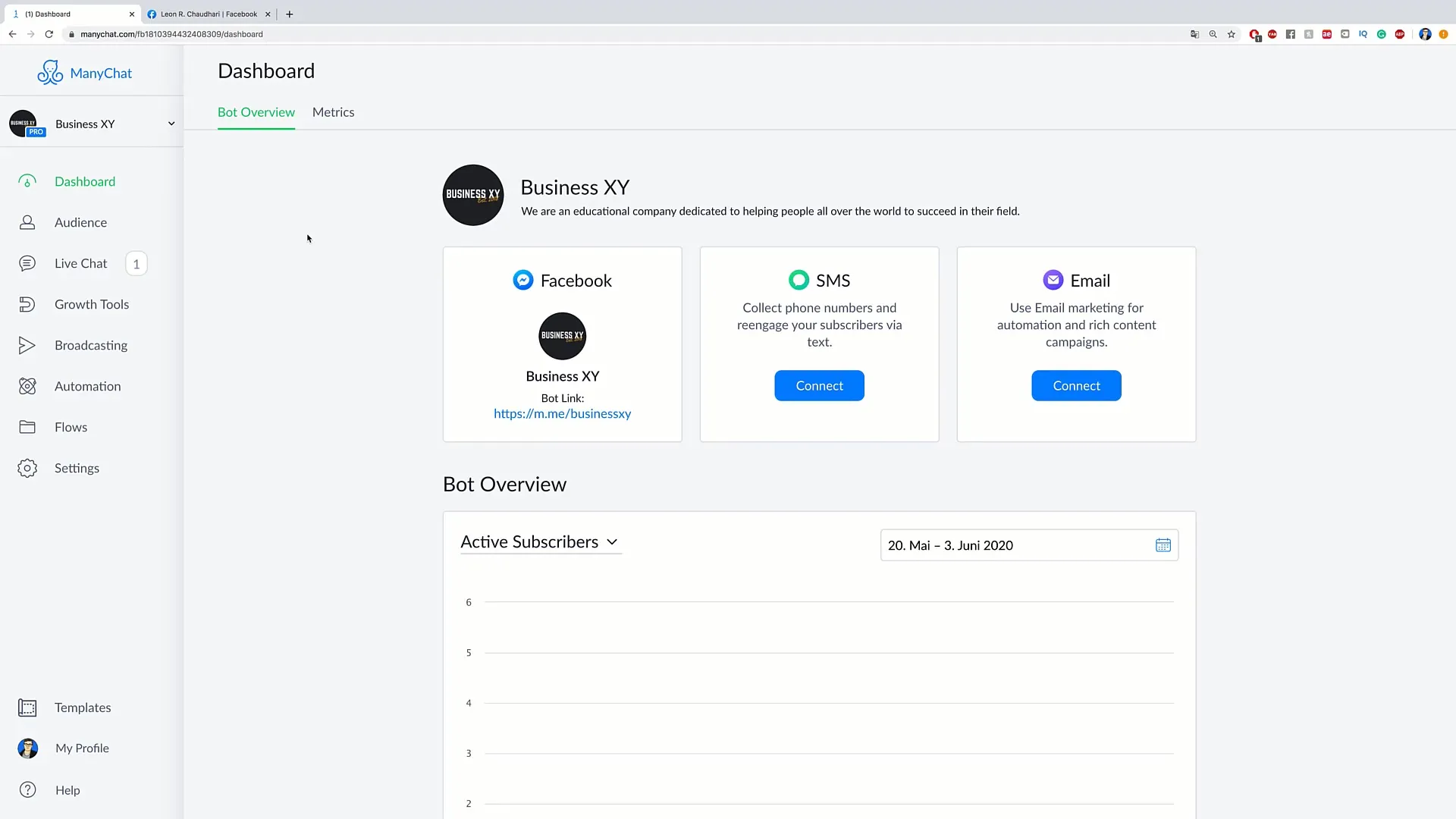
Nadaj swojemu nowemu Flowowi zapadające w pamięć imię, na przykład „Flow E-mail/Telefon”, i kliknij „Create”.
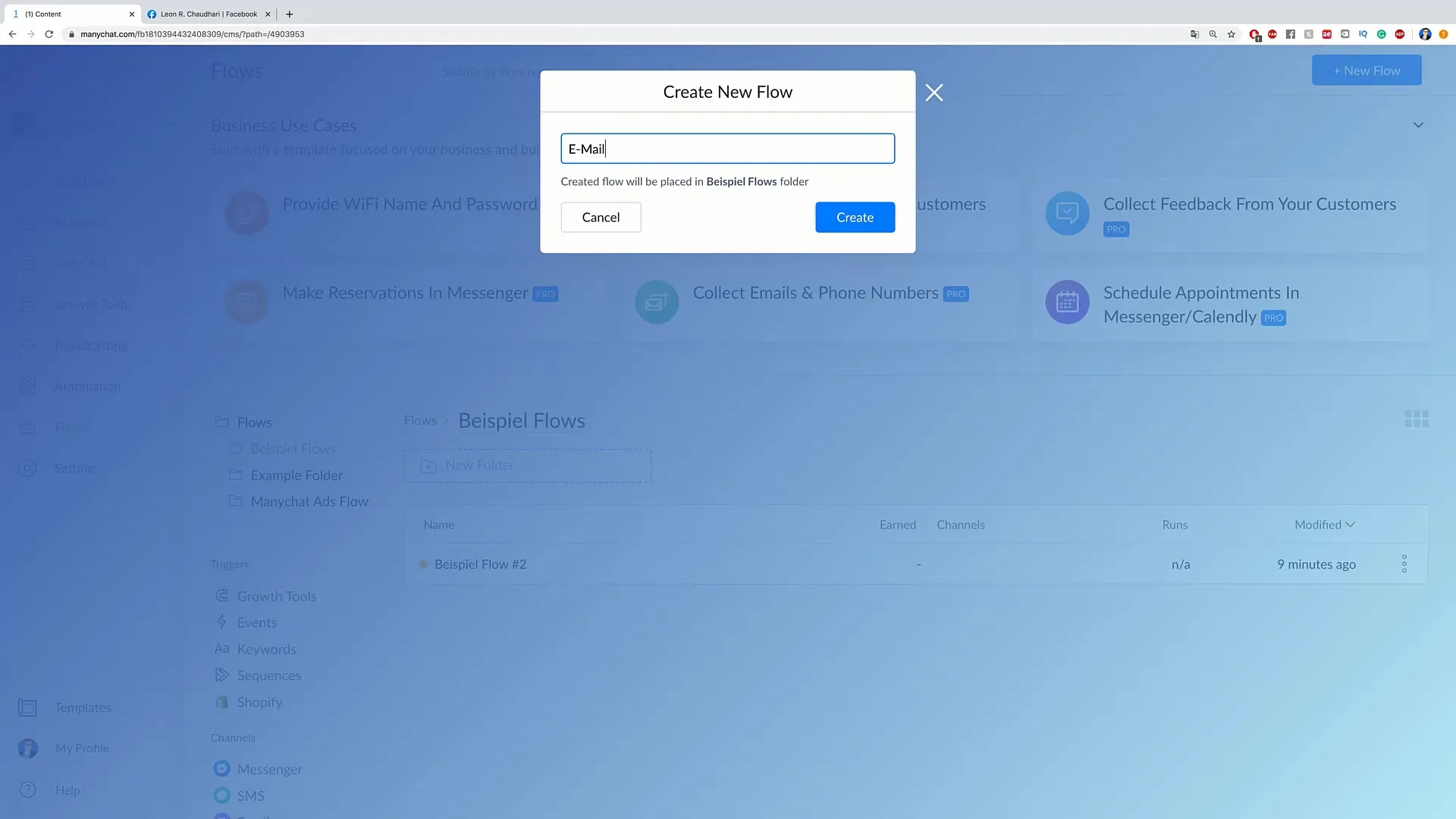
2. Rozpoczęcie rozmowy
Rozpocznij Flow serdecznym powitaniem nowego subskrybenta Twojego Bota. Zredaguj wiadomość tak, aby użytkownik czuł się mile widziany – na przykład: „Cześć, Leon! Bardzo się cieszę, że zapisałeś się na mój Bota.”
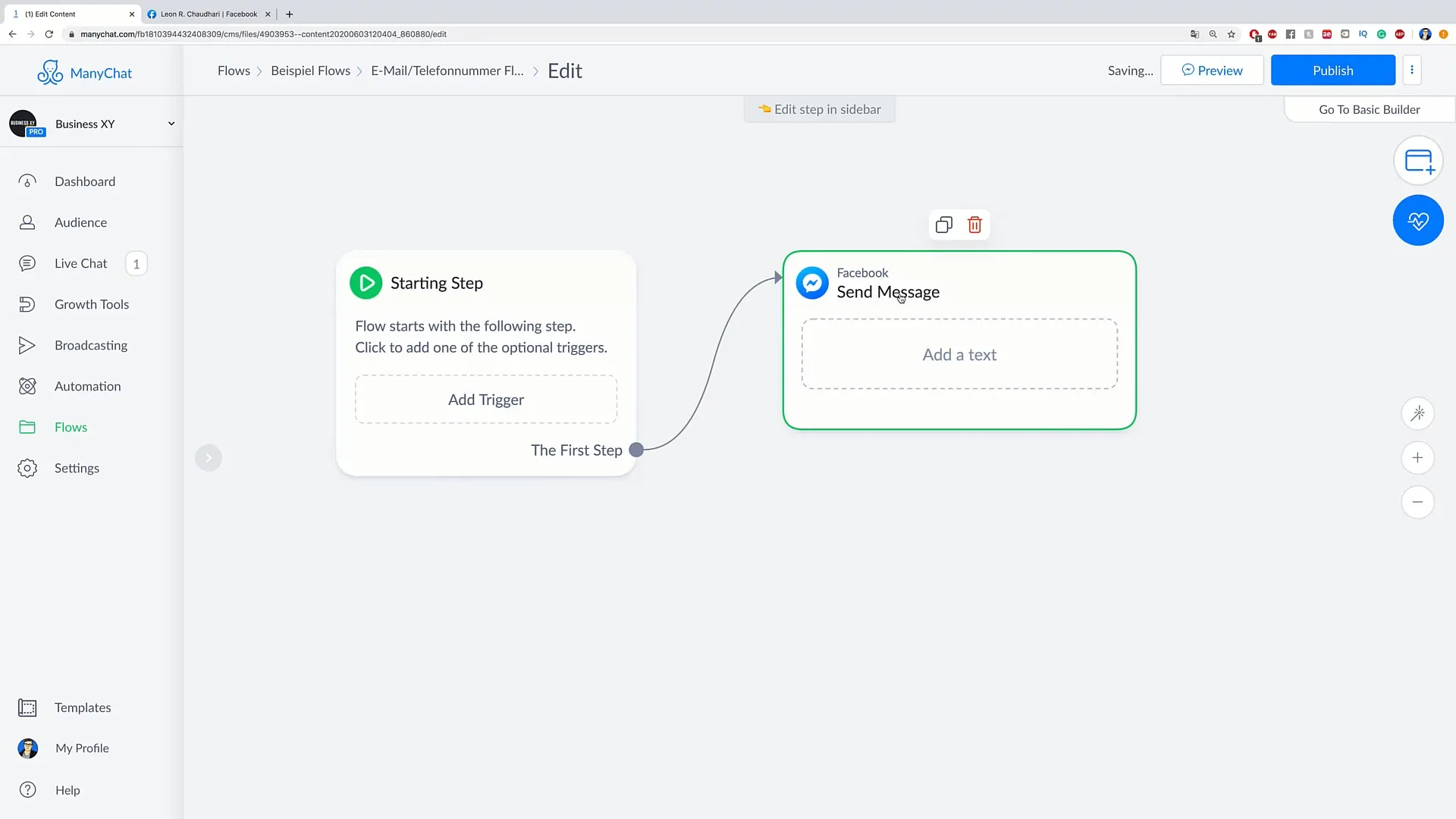
Dodaj pytanie, na przykład „Jak chciałbyś, żebym się z Tobą skontaktował?”. Tutaj możesz dodać dwa przyciski: „Telefonicznie” i „Mailowo”.
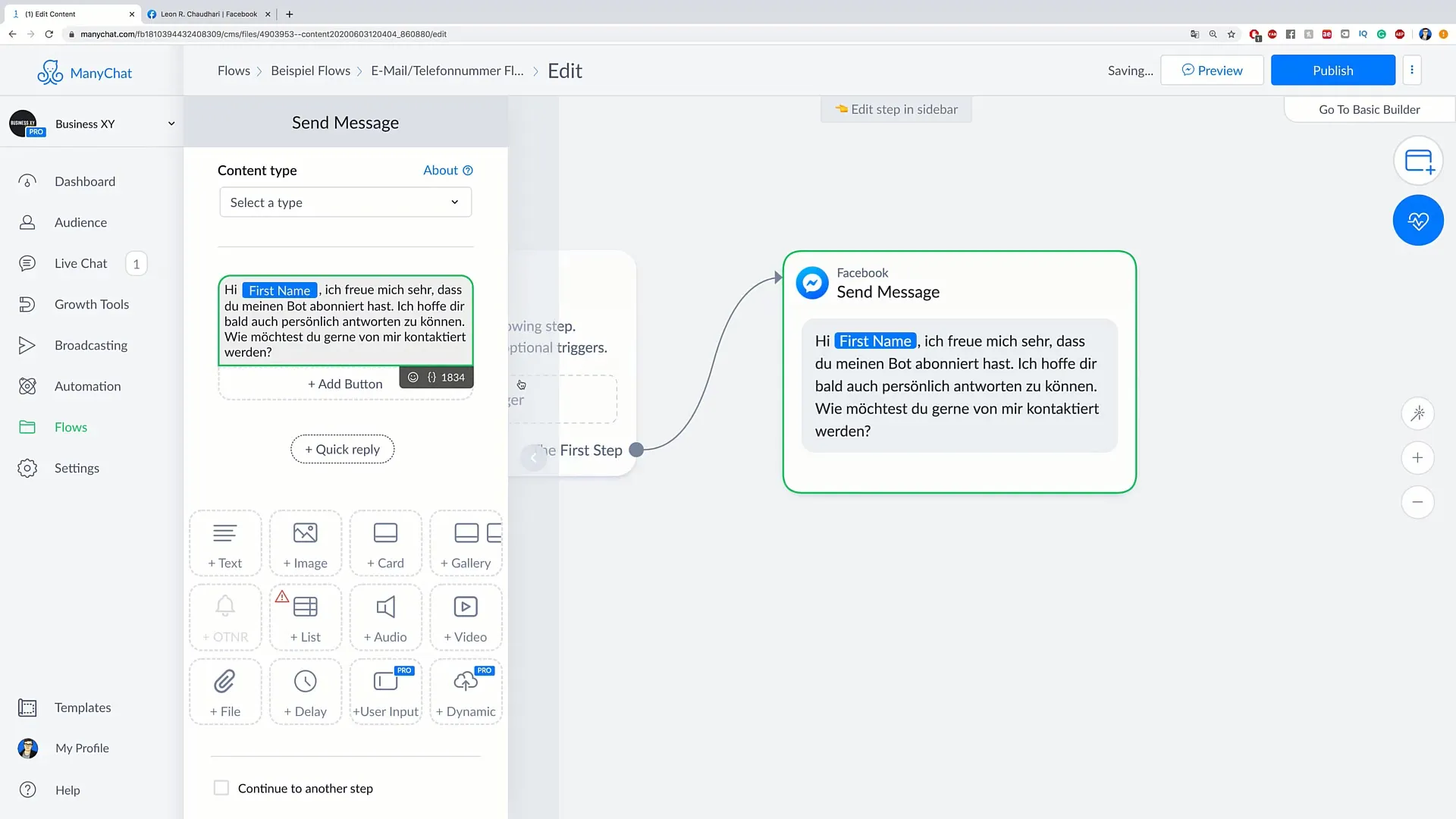
3. Wybór metody kontaktu
Gdy użytkownik wybiera jedną z opcji, wysłana zostaje odpowiednia wiadomość. Na przykład, jeśli wybierze „Telefonicznie”, twoja wiadomość może brzmieć: „Świetnie, proszę zostaw swoją liczbę telefonu, abym mógł się z Tobą skontaktować.”
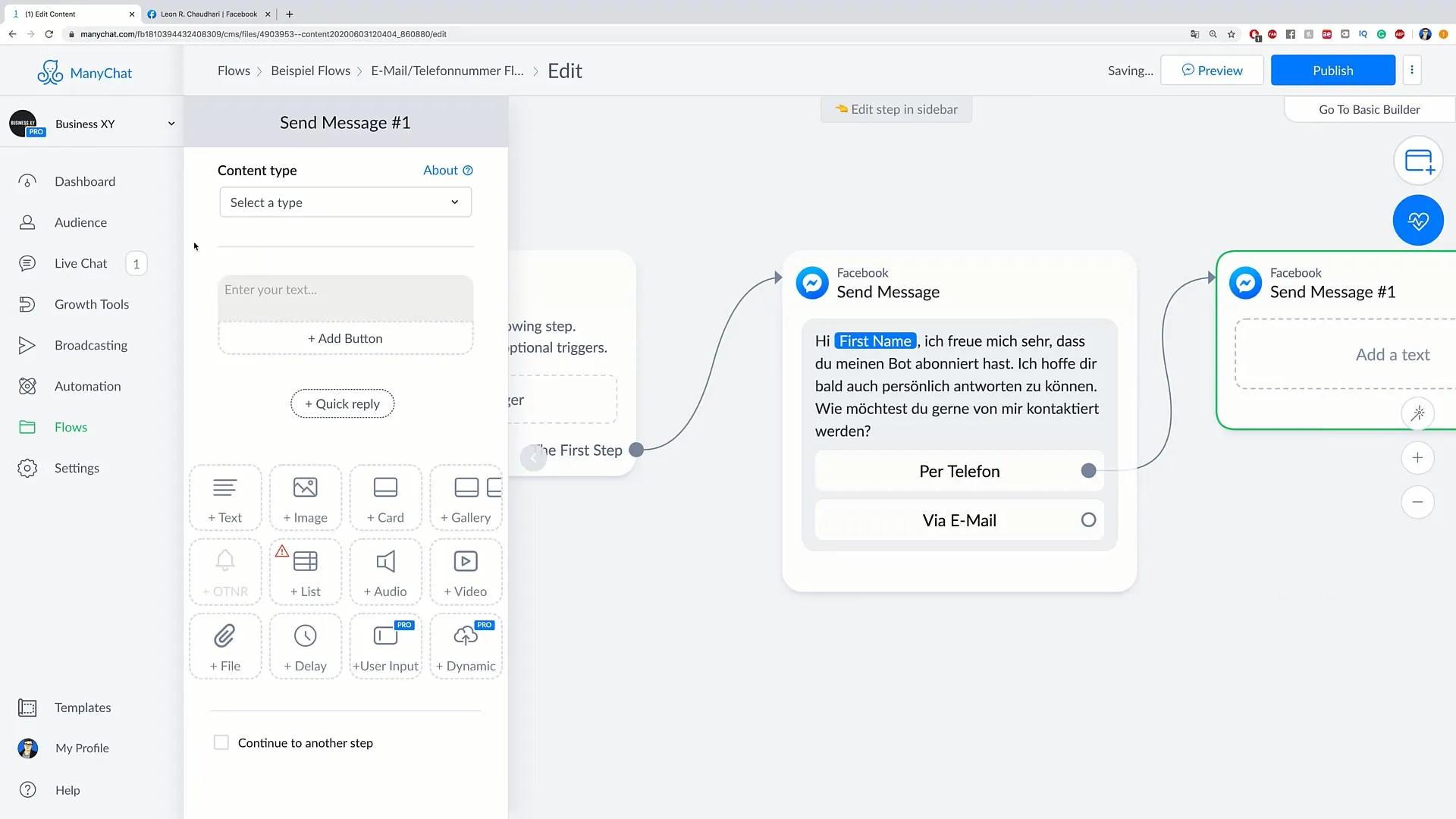
Teraz możesz dodać wejście użytkownika, aby zapytać go o numer telefonu.
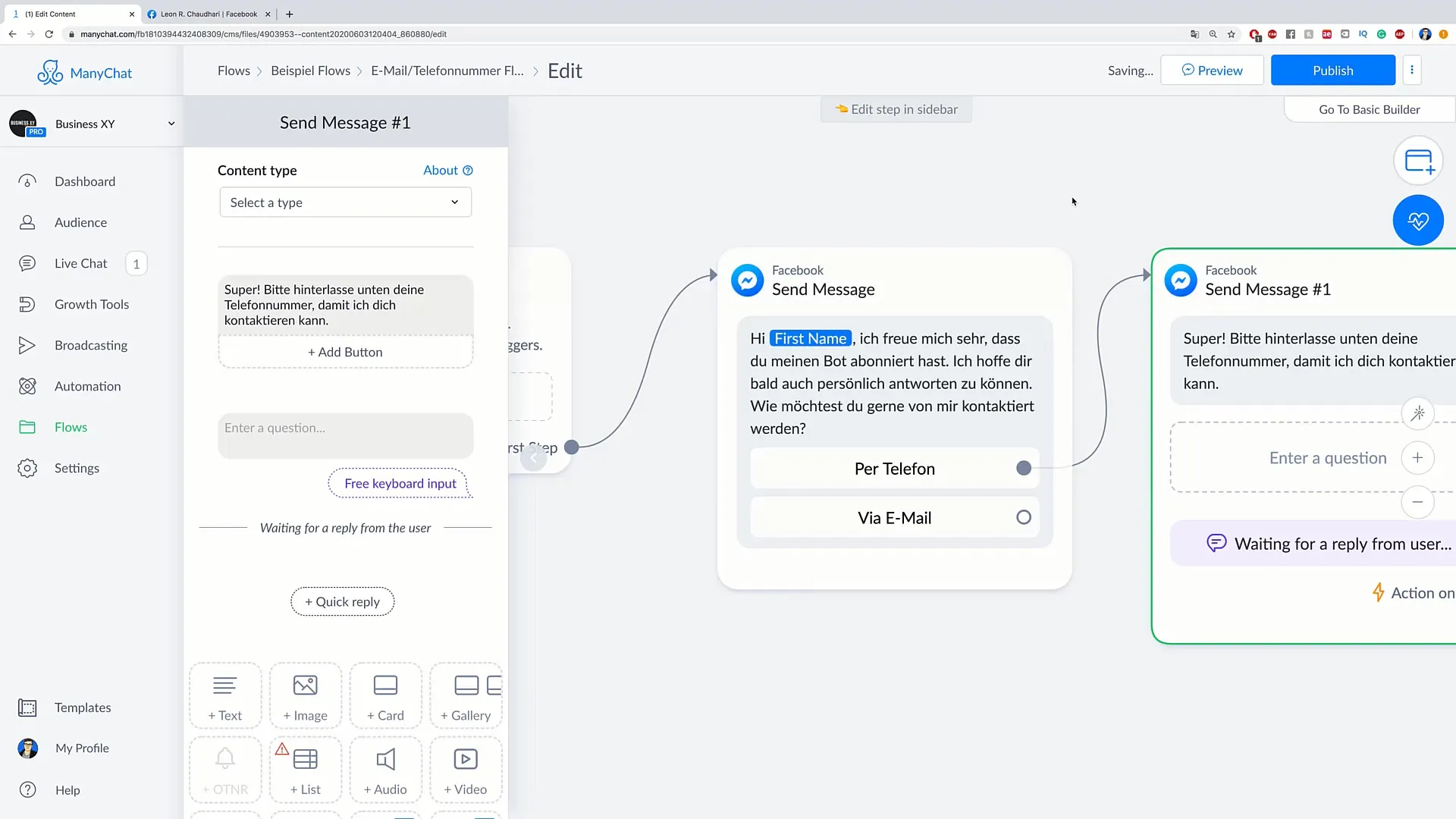
4. Przetwarzanie numeru telefonu
Po wprowadzeniu ważne jest kontynuowanie interakcji. Dodaj akcję, która określa, co się stanie po wysłaniu numeru telefonu. Na przykład, możesz oznaczyć rozmowę jako „done” lub zaprogramować kolejny krok Follow-Up.
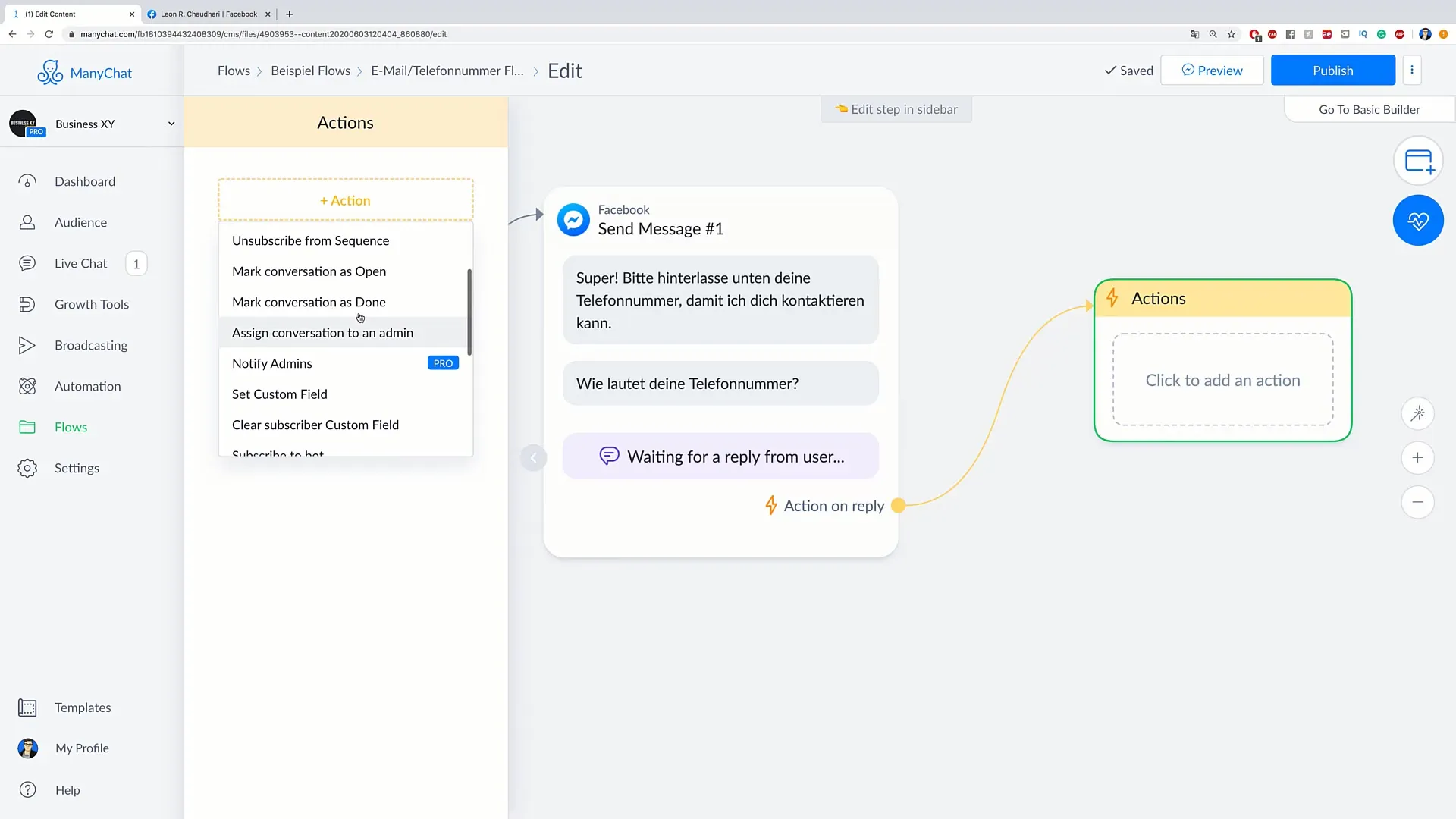
5. Zbieranie adresu e-mail
Powtórz proces dla adresu e-mail. Utwórz ponownie wiadomość, w której pytasz o adres e-mail: „Proszę podaj poniżej swój adres e-mail, abym mógł się z Tobą skontaktować.”
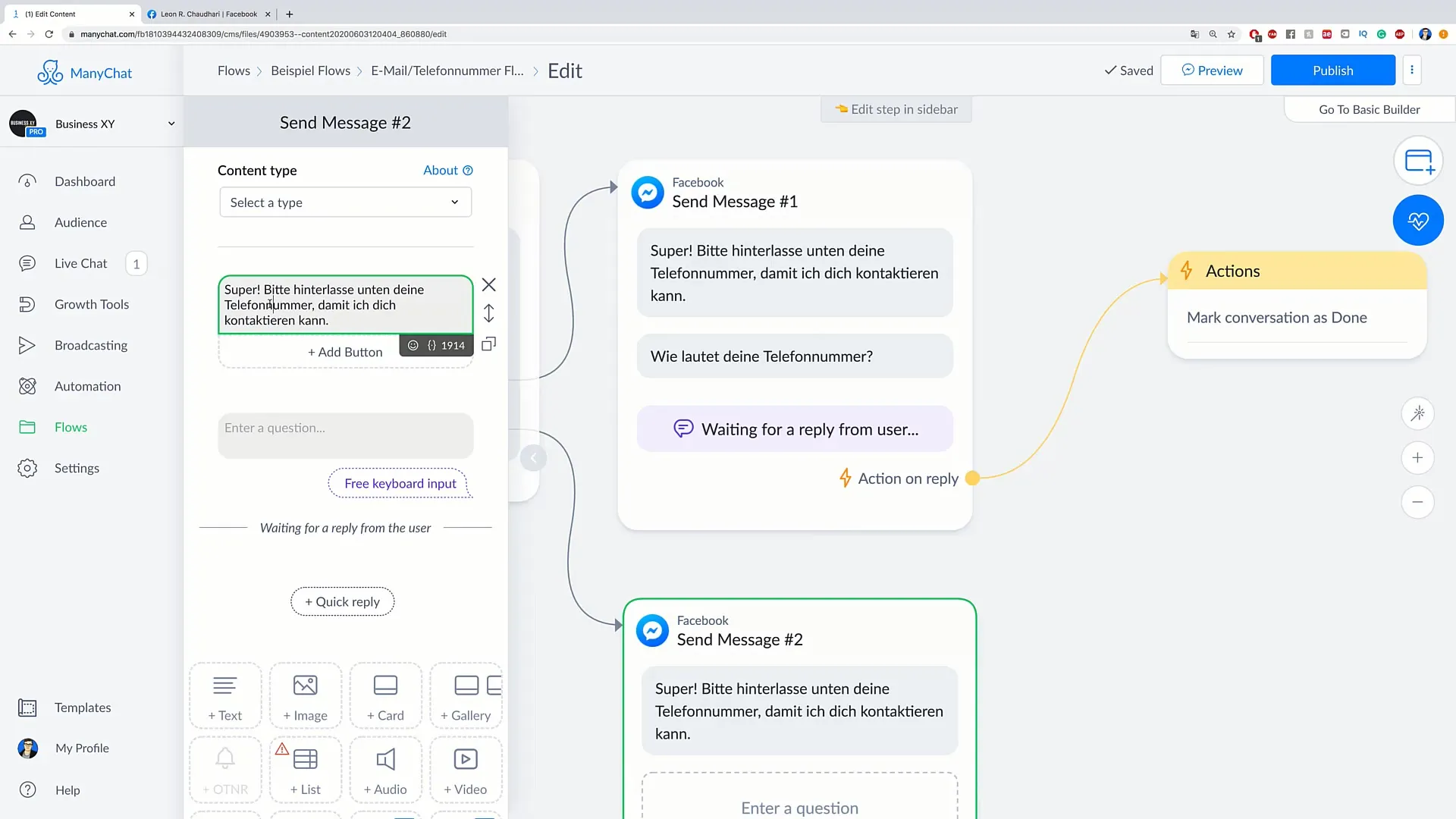
Tutaj również dodaj wejście użytkownika.
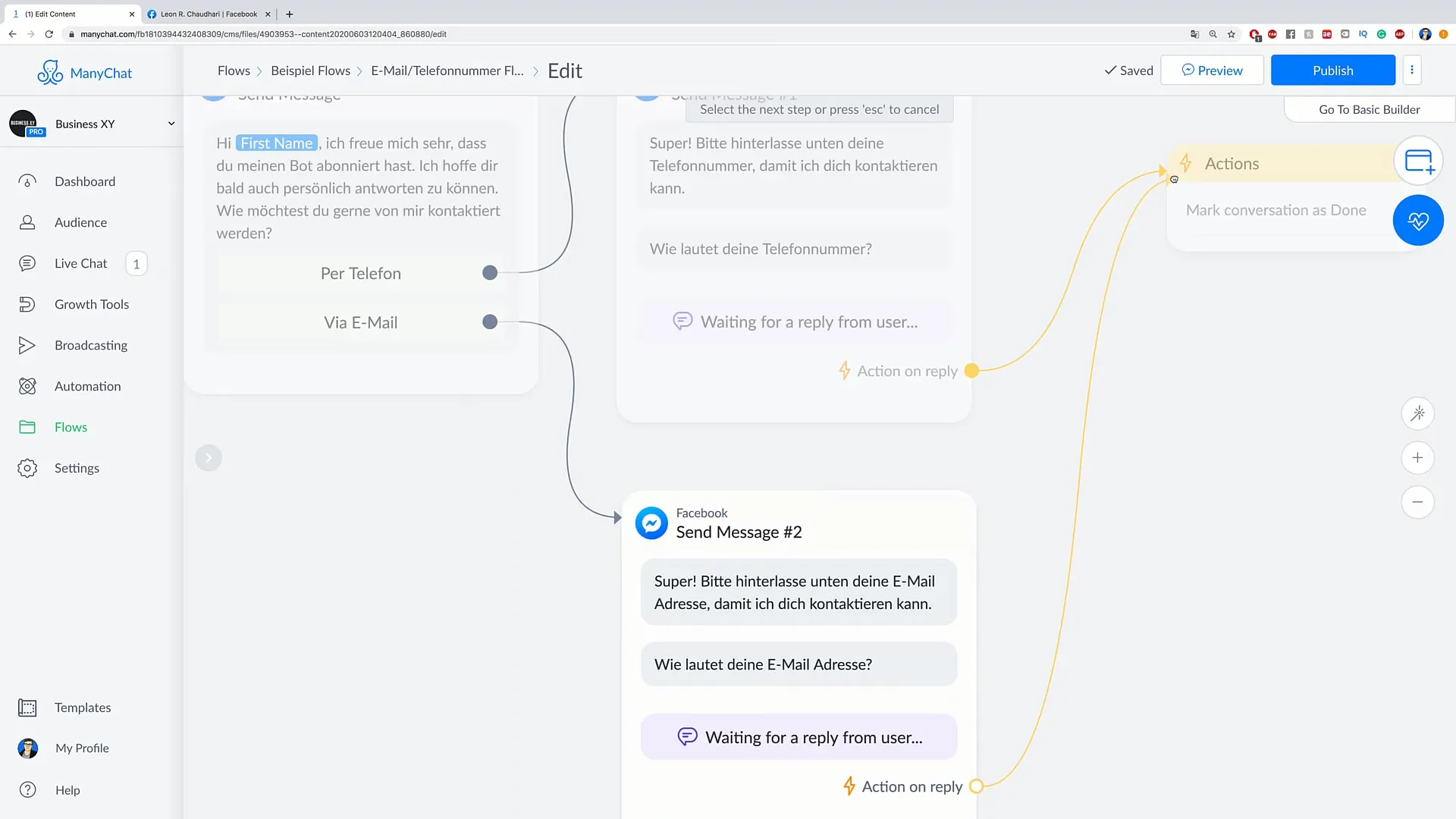
6. Zakończenie rozmowy
Po wprowadzeniu adresu e-mail przez użytkownika, również zakończ rozmowę jako „done”. W ten sposób Twój Flow zapewnia, że wszystkie istotne informacje zostały zebrane.
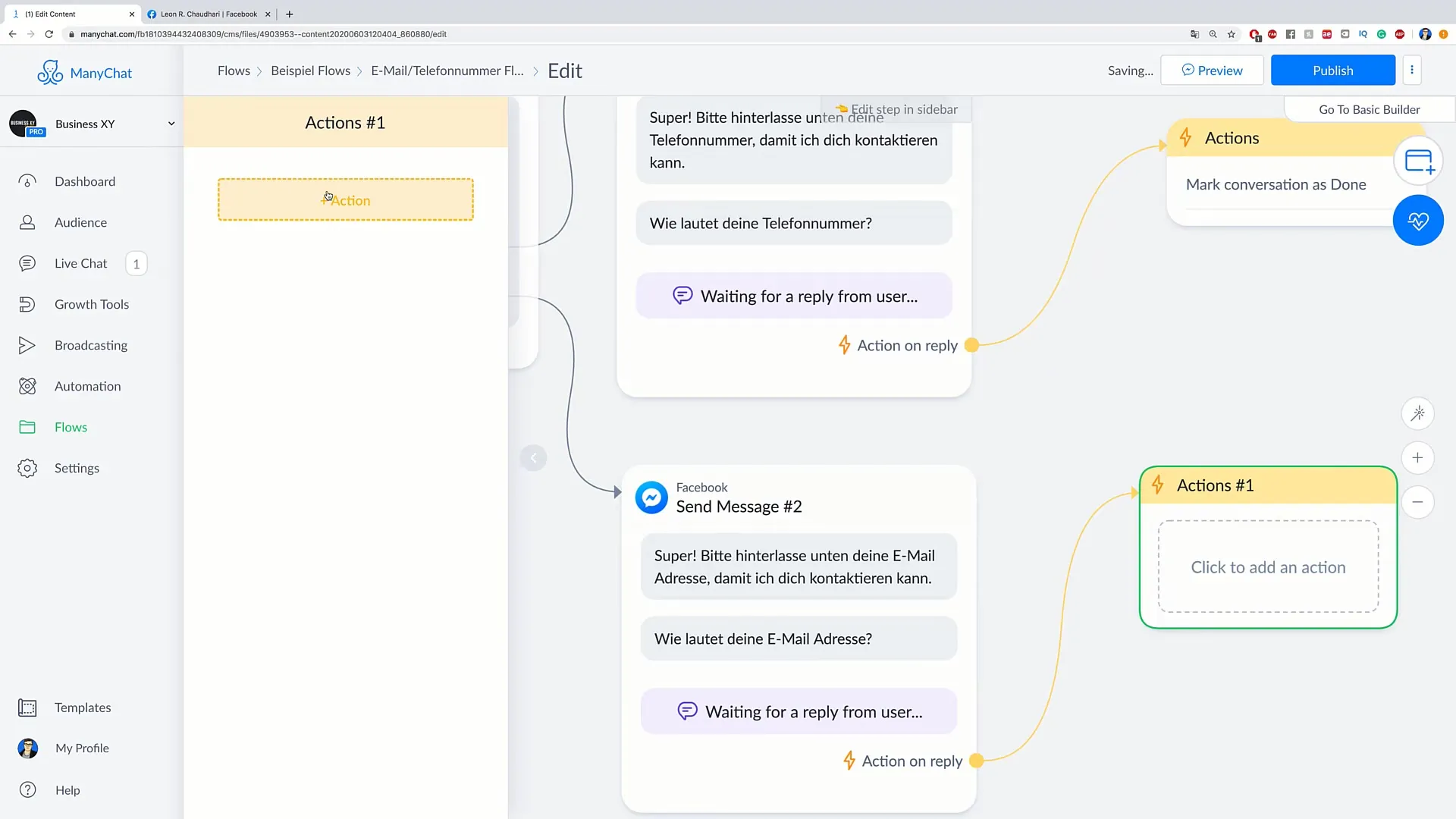
7. Testowanie Flow
Zanim uruchomisz Flow na żywo, przetestuj go w trybie Podgląd. Symuluj przebieg rozmowy i sprawdź, czy wszystko działa płynnie. Upewnij się, że wszystkie warunki są spełnione i rozmowa jest poprawnie zakończona.
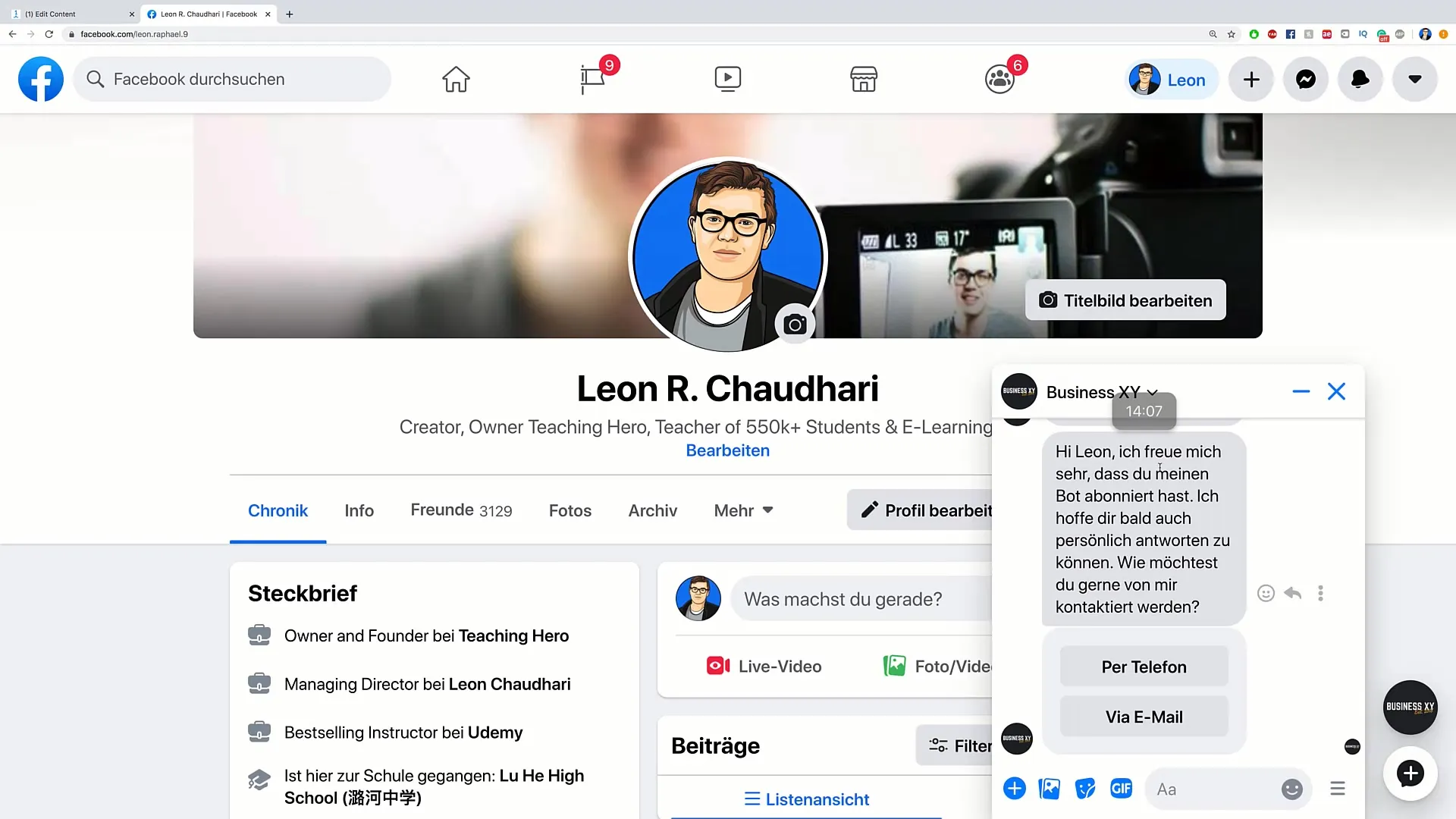
8. Zastosowanie przepływu dla Twoich kampanii
Po pomyślnym przetestowaniu przepływu, możesz go zaimplementować w swoich procesach marketingowych lub sprzedażowych. Jest to doskonały sposób na generowanie nowych leadów i zbieranie informacji kontaktowych potencjalnych klientów.
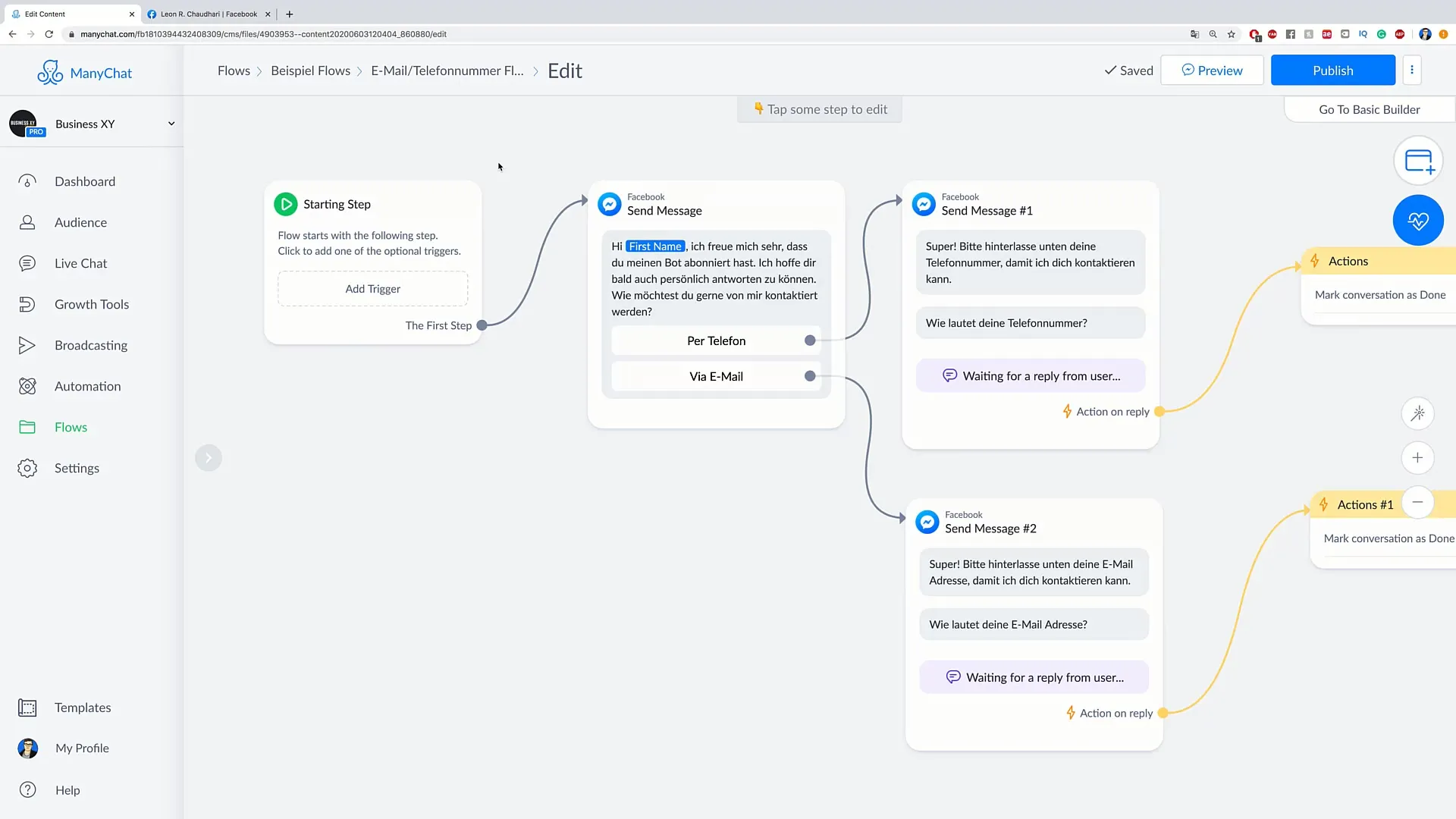
Podsumowanie
W tym przewodniku nauczyłeś się, jak za pomocą zautomatyzowanych przepływów zbierać adresy e-mail i numery telefonów użytkowników. Dzięki jasnej strukturze interakcji z użytkownikiem i precyzyjnemu podejściu możesz poprawić jakość swoich leadów i uproszczać proces komunikacji.
Najczęściej zadawane pytania
Jak generować przepływ?Kliknij w menu na „Przepływy”, przejdź do swojego folderu i wybierz „Nowy przepływ”.
Jak wprowadzić pytania do przepływu?Po prostu dodaj wiadomość i użyj opcji „Wejście użytkownika” dla odpowiedzi.
Co się dzieje z zebranymi danymi?W zależności od potrzeb, możesz oznaczyć rozmowę jako „gotowe” i wykorzystać dane do późniejszych działań marketingowych lub sprzedażowych.
Czy mogę dostosować przepływ?Tak, możesz w dowolnym momencie dostosować przepływ, aby dodać nowe pytania lub odpowiedzi.
Czy muszę przetestować przepływ przed uruchomieniem?Tak, zaleca się przetestowanie przepływu w trybie podglądu, aby upewnić się, że wszystko działa poprawnie.


